PhotoLANDSCAPE: Limitar figuras em áreas complexas
Autor: Davi Severiano - Data: 05/06/2012
Em algumas fotomontagens em que na foto do terreno podemos visualizar muros, colunas, janelas, as vezes temos que inserir várias plantas, e estas plantas acabam cobrindo estes itens. Digamos que temos que inserir uma planta alta atrás da casa, sendo que, na fotomontagem nós só vamos conseguir visualizar a copa desta árvore, ou colocar uma planta atrás de uma coluna. Como a casa, a coluna e outros itens são originais da foto do terreno, não é possível selecionar nossa planta e usar um comando ordenar, jogando para trás do objeto desejado.
Nesta edição, vou mostrar passo a passo como criar um efeito visual que simula a planta atrás de outro objeto.
Primeiramente, vamos selecionar uma foto de terreno para inserir nossas plantas. Escolha uma foto que possua vários itens diferentes que podem ficar na frente das plantas que vamos inserir.

Para este passo a passo eu escolhi uma imagem em 3d exportada para jpg. Não tem segredo; você pode usar a foto que quiser.
Em seguida, nós vamos selecionar a ferramenta POLIGONO que fica na barra de ferramentas, do lado esquerdo da tela do PhotoLANDSCAPE.
Desenhar com o polígono é uma tarefa simples, porém se você está começando trabalhar com esta ferramenta agora, leia este tutorial antes de continuar: Aprenda trabalhar com polígonos
Antes de desenhar o polígono, imagine o seguinte: você está desenhando uma janela para visualizarmos a planta. Sendo assim, lembre-se que, tudo que estiver dentro do polígono que está sendo desenhado aparecerá, e o que está fora do polígono ficará invisível.
Veja na imagem abaixo como o polígono foi criado. Como a planta ficará atrás da coluna, vamos eliminar esta parte que ficará atrás, e vamos deixar dentro do polígono toda a parte que aparecerá.
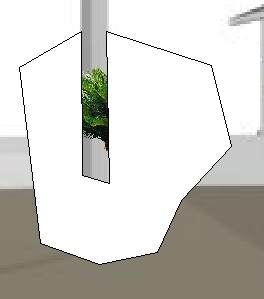
Veja os outros exemplos abaixo e perceba que, em cada figura o polígono foi desenvolvido para deixar exposta a parte desejada da planta.
A copa
A coluna
Com todos os polígonos desenhados, vamos inserir as fotos das plantas que escolhemos dentro dos polígonos que foram preparados para elas.
Para inserir a planta dentro do polígono, vamos clicar na planta (clique no tronco da árvore, nas folhas da planta ou em qualquer parte que não esteja coberta pelo polígono), clicar com o botão direito do mouse escolhendo em seguida a opção LIMITAR DENTRO DE UM POLÍGONO.
Em seguida clique no polígono e a planta será limitada na área desenhada.
O efeito visual fica muito bom e realmente dá a ilusão de que os itens estão atras dos objetos originais da foto.

Anterior Próximo